简述如何自己重装电脑系统
- 分类:教程 回答于: 2022年12月20日 09:36:00
现在电脑重装win10系统的方法逐渐成熟,也有各种各样,不过还是有些新手小白不知道如何自己重装电脑系统。我们可以考虑借助工具快速安装,下面就教下大家自己重装电脑win10系统教程。
工具/原料:
系统版本:windows10系统
品牌型号:联想小新air 13
软件版本:小鱼一键重装系统软件v2290+小白三步装机版软件1.0
方法/步骤:
方法一:使用小鱼一键重装系统软件一键重装电脑win10系统
1、下载安装小鱼一键重装系统软件并打开,选择我们需要安装的win10系统,点击下一步。

2、耐心等待下载资源。中间记得不要让我们的电脑断电断网。
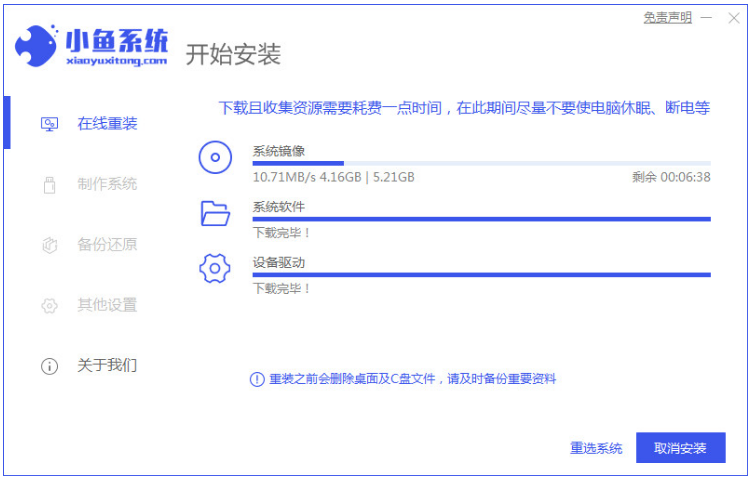
3、环境部署完毕之后,点击立即重启电脑。
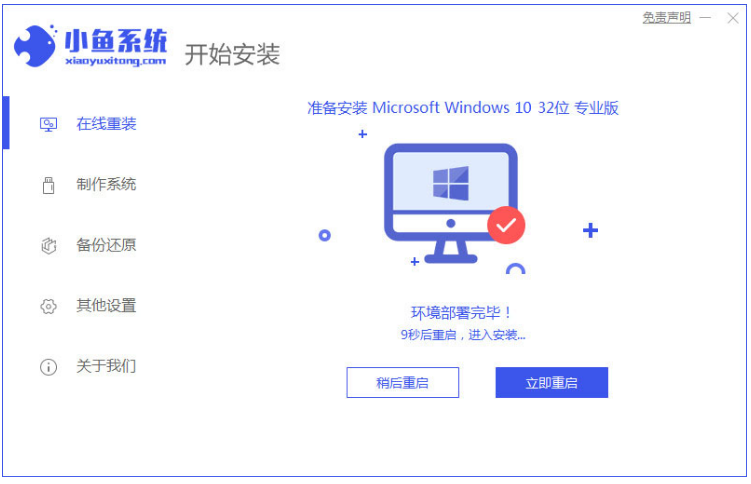
4、重启电脑后,此时将会进入如以下这个界面,选择第二个按回车键进入pe系统界面。
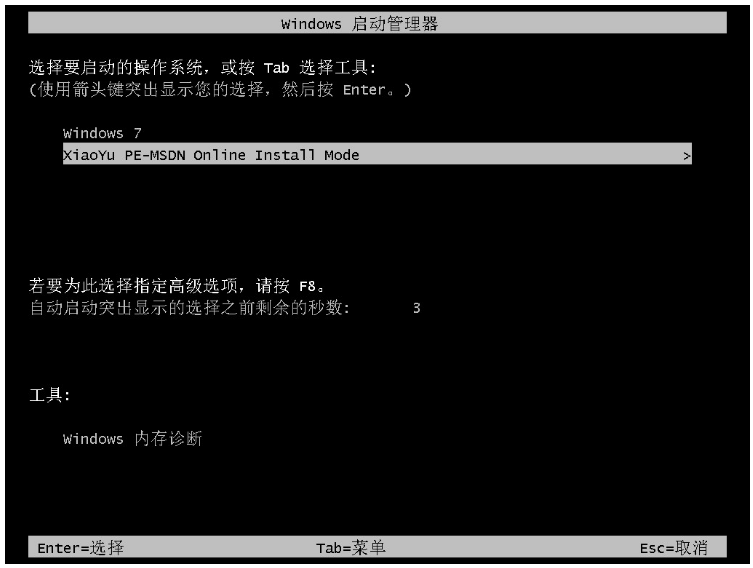
5、进入后请大家耐心等待自动安装。

6、系统安装完成,再次点击立即重启。
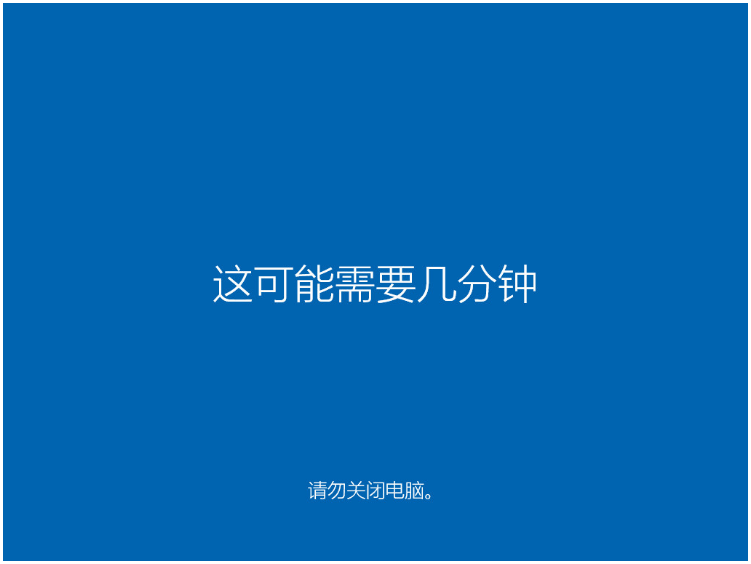
7、直至电脑进入系统即说明自己重装电脑win10系统成功。

方法二:使用小白三步装机版软件一键重装电脑win10系统
1、下载安装小白三步装机版软件并打开,默认都是会推荐我们安装 Windows 10系统,点击立即重装。。

2、装机软件将会开始下载系统,下载完成之后就将会自动帮助我们部署当前下载的系统。
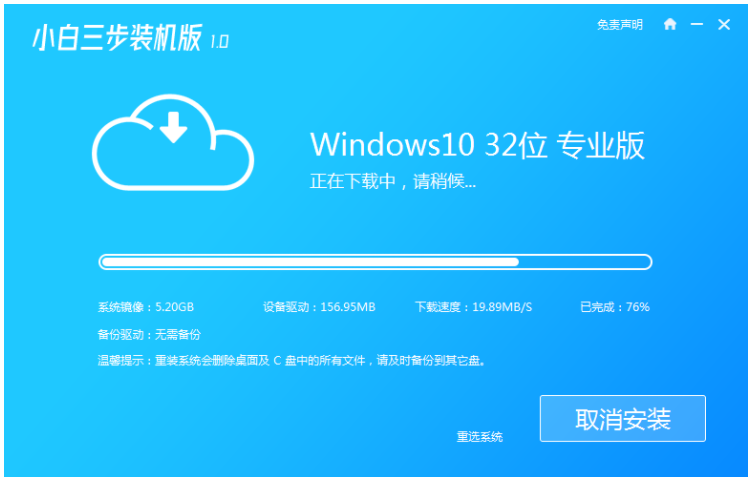
3、部署完成之后就提示我们进行重启电脑,点击立即重启电脑。

4、重启电脑后,我们选择 XiaoBai PE-MSDN Online Install Mode,按回车键进入 Windows PE 系统界面。
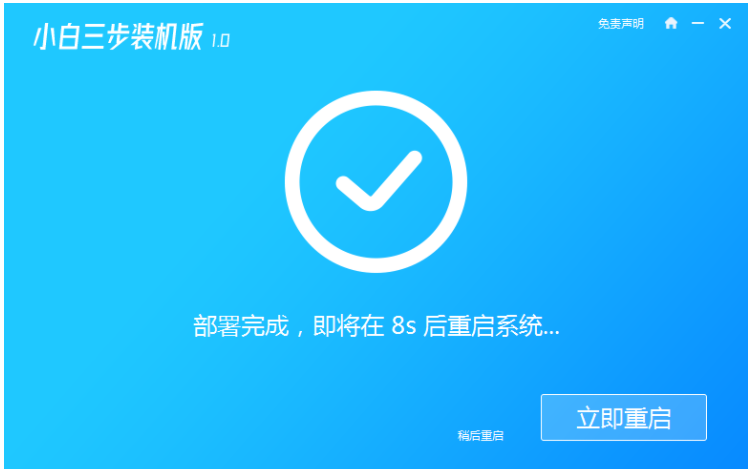
5、电脑在 PE 系统当中,装机软件会自动帮助我们重装,重装完后再次点击重启电脑。

6、选择 Windows 10 系统进入,直至俩到系统之后即说明自己重装电脑win10系统完成。
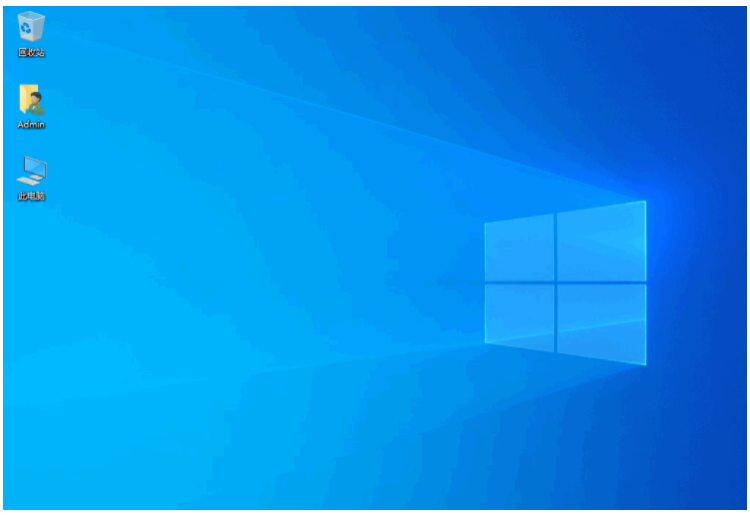
总结:
方法一:使用小鱼一键重装系统软件一键重装电脑win10系统
1、打开小鱼一键重装系统软件,安装win10系统;
2、进入pe系统自动安装win10系统;
3、最后重启电脑,直至进入系统桌面即可用。
方法二:使用小白三步装机版软件一键重装电脑win10系统
1、打开小白三步装机版软件,重装Windows 10;
2、进入 PE系统自动重装,重装完成重启电脑;
3、选择 Windows 10 系统进入系统桌面即可。
 有用
48
有用
48


 小白系统
小白系统


 1000
1000 1000
1000 1000
1000 1000
1000 1000
1000 1000
1000 1000
1000 1000
1000 1000
1000 1000
1000猜您喜欢
- pdf转换cad的步骤是什么2024/10/24
- 三星笔记本系统怎么还原2021/05/20
- u盘坏了怎么办?2016/11/09
- 笔记本独立显卡排行榜2022最新版..2022/08/08
- cmd是什么2023/12/14
- 游戏超人下载,畅享无限乐趣!..2023/12/12
相关推荐
- 最简单的win7安装教程2016/12/20
- win7精简版64位系统下载安装教程..2022/04/26
- 电脑外置显卡和内置显卡的区别..2022/07/28
- 一键重装系统排行软件哪个好..2022/06/13
- 万兴pdf专家如何离线安装ocr插件..2024/10/24
- 重装系统软件2022/10/17




















 关注微信公众号
关注微信公众号





